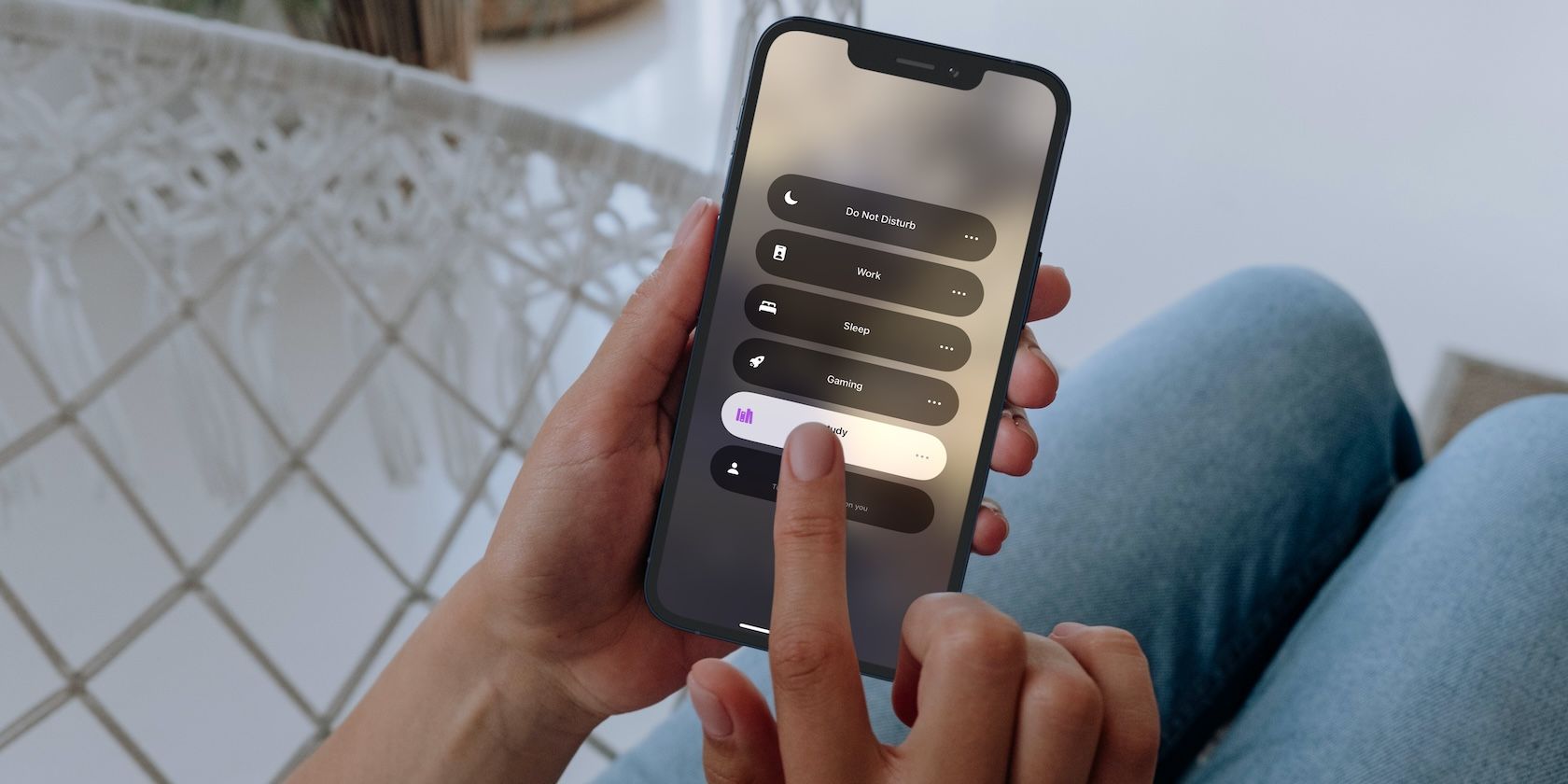
Ključne Tačke
- Nije moguće isključiti notifikacije za sve aplikacije jednim dodirom, ali možete ručno konfigurisati postavke obaveštenja za svaku aplikaciju ponaosob.
- Možete kreirati prilagođeni režim fokusiranja kako biste utišali poruke od neželjenih kontakata ili utišali obaveštenja na osnovu vaše trenutne lokacije.
Da li vas umara neprestano zvonjenje vašeg iPhone-a zbog notifikacija tokom celog dana? Ovo može biti ometajuće i navesti vas da proveravate telefon kada to nije potrebno. Pokazaćemo vam različite načine da se izborite sa ovim, od isključivanja zvuka određene aplikacije do utišavanja obaveštenja na osnovu vaše lokacije.
Upotreba nečujnog režima na iPhone-u za utišavanje obaveštenja
Pored trajnog utišavanja notifikacija za izabrane aplikacije putem podešavanja iPhone-a, možete koristiti i nečujni režim. On sprečava vaš telefon da proizvodi zvuk za obaveštenja (osim alarma), dok će se zvukovi iz muzičkih, video i igračkih aplikacija i dalje reprodukovati.
Da biste aktivirali nečujni režim na svom iPhone-u, pomerite prekidač sa leve strane uređaja (prekidač za zvono/nečujno) tako da se prikaže narandžasti indikator. Ukoliko imate iPhone 15 Pro ili iPhone 15 Pro Max i prilagodili ste akciono dugme za drugu funkciju osim nečujnog režima, isti možete uključiti putem kontrolnog centra. Takođe, opciju možete pronaći u Podešavanjima > Zvuk i haptika i aktivirati prekidač pored „Nečujni režim“.
Onemogućavanje obaveštenja za sve ili određene aplikacije
Nažalost, osim korišćenja režima fokusiranja, ne možete onemogućiti obaveštenja za sve aplikacije jednim klikom. Dakle, jedini način da isključite sve notifikacije jeste da ručno odaberete svaku aplikaciju i podesite njena obaveštenja. Evo kako to možete uraditi:
- Idite na Podešavanja > Obaveštenja.
- Sa liste, odaberite aplikaciju čija obaveštenja želite da utišate.
- Isključite prekidač pored Zvukovi kako biste zaustavili zvučna upozorenja. Ako želite potpuno da zaustavite primanje obaveštenja od te aplikacije, isključite prekidač pored „Dozvoli obaveštenja“.
Privremeno isključivanje obaveštenja za određene aplikacije
Ako želite da utišate notifikacije određene aplikacije na neko vreme, umesto da ih potpuno onemogućite, uradite sledeće:
- Prevucite nadole od gornjeg levog dela ekrana ili nagore sa sredine zaključanog ekrana kako biste otvorili centar za obaveštenja.
- Prevucite nalevo po obaveštenju aplikacije koju želite privremeno da utišate. Pojaviće se dva izbora: Obriši i Opcije.
- Kliknite na Opcije i izaberite Utišaj na 1 sat ili Utišaj za danas, u zavisnosti od vaših preferencija.
Utišavanje SMS obaveštenja na vašem iPhone-u
Da biste utišali dolazna obaveštenja iz aplikacije Poruke, idite na Podešavanja > Obaveštenja. Zatim skrolujte na dole i dodirnite Poruke, pa na Zvukovi pod Upozorenja i postavite na Ništa.
Takođe, možete utišati poruke od određenih ljudi. Da biste to učinili, otvorite aplikaciju Poruke i izaberite konverzaciju sa osobom koju želite da utišate. Dodirnite njihovu profilnu sliku na vrhu ekrana i aktivirajte prekidač za Sakrij upozorenja. Alternativno, možete prevući nalevo po konverzaciji koju želite da utišate i dodirnuti Utišaj.
Da li imate dosadnog prijatelja koji vam neprestano šalje poruke? Na sreću, možete podesiti personalizovani režim fokusiranja da utišate poruke i pozive od njih. Uradite sledeće:
- Otvorite aplikaciju Podešavanja na vašem iPhone-u i kliknite na Fokus.
- Dodirnite dugme plus (+) u gornjem desnom uglu ekrana da biste kreirali novi režim fokusiranja.
- Na sledećem ekranu dodirnite Prilagođeno.
- Sada dodirnite Ime da biste imenovali režim fokusiranja i odaberite ikonu i boju kako biste ga personalizovali. Kada ste završili, kliknite na Dalje.
- Dodirnite Prilagodi fokus.
- Da biste utišali sve notifikacije od određene osobe, dodirnite Odaberi ljude u okviru Utišaj notifikacije.
- Izaberite Utišaj obaveštenja od i dodirnite Dodaj ljude ispod da odaberete kontakte koje želite da utišate.
- Na kraju, dodirnite Gotovo u gornjem desnom uglu ekrana.
Još uvek niste potpuno završili. Osim ako ne podesite raspored da se režim fokusiranja automatski aktivira u određeno vreme, moraćete ga ručno uključivati svaki put kada želite da utišate notifikacije od te osobe.
Da biste to učinili, prevucite nadole iz gornjeg desnog ugla ekrana da otvorite kontrolni centar na vašem iPhone-u. Dodirnite Fokus kako biste videli sve prethodno podešene režime fokusiranja, uključujući i one koje ste sami napravili. Sve što treba da uradite jeste da odaberete režim fokusa koji ste upravo kreirali.
Korišćenje režima fokusiranja za utišavanje obaveštenja na osnovu vaše lokacije
Da li prisustvujete važnom sastanku ili idete u biblioteku na učenje? Nećete moći da se fokusirate ako vas stalno prekidaju notifikacije. Da biste to izbegli, možete podesiti da se režim fokusiranja automatski aktivira na osnovu vaše lokacije prateći korake ispod:
- Idite na Podešavanja > Fokus.
- Izaberite prethodno podešeni režim fokusiranja ili kreirajte novi dodirom na ikonu plus (+) u gornjem desnom uglu ekrana. Ako pravite novi, dodirnite Prilagođeno na sledećem ekranu, imenujte svoj režim fokusiranja i odaberite ikonu i boju.
- Skrolujte nadole i dodirnite Dodaj raspored pod Postavi raspored.
- Dodirnite Lokacija i unesite željenu lokaciju u pretraživač.
- Kada ste završili, dodirnite Gotovo u gornjem desnom uglu ekrana.
Sada će se vaš režim fokusiranja automatski uključivati i isključivati svaki put kada stignete na lokaciju koju ste podesili, ili je napustite.
Upotreba opcije Ne uznemiravaj za utišavanje obaveštenja na iPhone-u
Takođe, možete sprečiti sve smetnje na vašem iPhone-u korišćenjem funkcije Ne uznemiravaj. Evo šta treba da uradite da podesite i aktivirate Ne uznemiravaj na vašem iPhone-u:
- Idite na Podešavanja > Fokus i dodirnite Ne uznemiravaj.
- Ako postoje određene notifikacije od ljudi i aplikacija koje želite da dozvolite, dodirnite Ljudi i aplikacije pod „Dozvoli obaveštenja“.
- Podrazumevani raspored za režim Ne uznemiravaj je od 22:00 do 7:00. Ako želite da ga promenite, skrolujte nadole i dodirnite Dodaj raspored pod „Postavi raspored“.
- Izaberite Vreme na sledećem ekranu i podesite željeno vreme početka i završetka za Ne uznemiravaj. Možete odabrati i dane u nedelji kada želite da se automatski uključuje.
- Dodirnite Gotovo u gornjem desnom uglu da sačuvate promene.
Ako ste posebno zainteresovani da sprečite obaveštenja tokom spavanja, razmislite o podešavanju režima fokusiranja za spavanje iz ovog menija.
Kao što možete videti, imate nekoliko opcija da utišate obaveštenja na vašem iPhone-u, pri čemu je najlakši način prebacivanje uređaja u nečujni režim. Međutim, ako želite da automatizujete proces ili želite da isključite notifikacije od određenih kontakata, režimi „Ne uznemiravaj“ i prilagođeni fokus mogu biti vrlo korisni. Apple-ova aplikacija Messages takođe omogućava da jednostavno utišate SMS obaveštenja od neželjenih kontakata.
Bilo da želite da kontrolišete dosadne notifikacije iPhone-a ili da poboljšate produktivnost, gornji saveti će vam biti od pomoći!